5 viisi, kuidas Minecraftis ühtegi heliviga parandada (09.15.25)
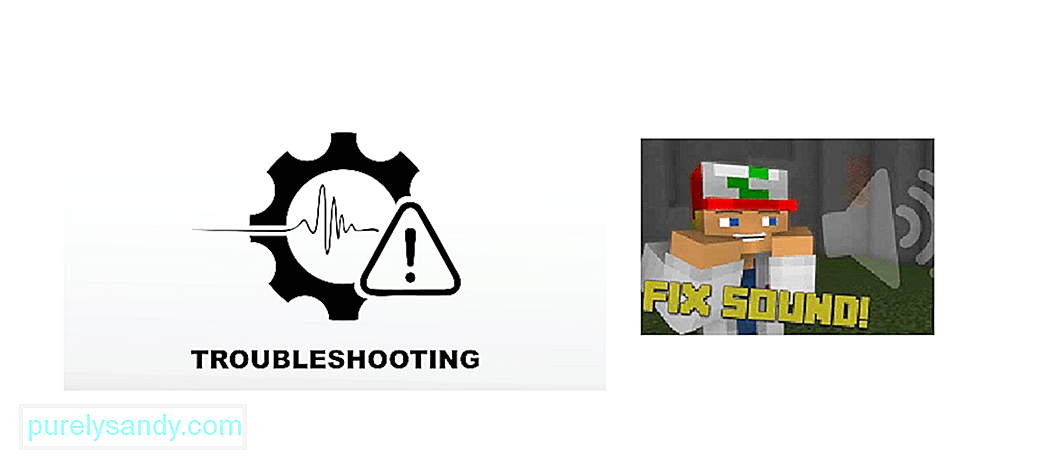 minecraft puudub heli
minecraft puudub heli Mõnda kasutajat vaevavad probleemid nende helisiseses mängus, mille tulemuseks on häiriv mängukogemus ilma heli. Kui teil on sama probleem, võite järgida seda juhendit, et oma heli käima saada ja Minecrafti maailmas muretult rändlemiseks naasta.
Viise, kuidas Minecraftis ühtegi heliviga parandada teie probleemi lahendamiseks mõeldud paranduste arv, näiteks:Populaarsed Minecrafti õppetunnid
- Värskendage oma mängu
- kontrollige, kas Minecraft on summutatud
- kontrollige Minecrafti heliseadeid
- värskendage helidraivereid
- installige mäng uuesti
1. Värskendage oma mängu
Kui teil tekib mängu ajal heliprobleem, proovige värskendamiseks klaviatuuril klahve F3 + S. Kui see ei aita, proovige vajutada klahve F3 + T, kuna mõlemad otseteed aitavad mängu tekstuure, helisid ja muud reimgi sisu uuesti laadida. Pärast ekraani täielikku laadimist kontrollige, kas teie heli on fikseeritud, ja kui mitte, minge järgmise meetodi juurde.
2. Kontrollige, kas mäng on kogemata summutatud
Kui mängust ei tulnud ühtegi heli, peaksite kontrollima, kas te pole oma arvutit või mängu ennast kogemata summutanud. Esitage mis tahes helifail, et veenduda, et te seda kuulete ja et teie arvuti on sisse lülitatud. Seejärel paremklõpsake helitugevuse ikooni ja avage Volume Mixer, veendumaks, et mängu heli pole spetsiaalselt vaigistatud. Taaskäivitage mäng ja vaadake, kas see töötas.
3. Kontrollige Minecrafti heliseadeid
Kui mõni eelmistest meetoditest ei töötanud, käivitage Minecraft ja leidke suvanditest Audio Settings .
- Minecrafti (Java väljaanne) puhul peate navigeerige jaotisse Valik & gt; Muusika ja helid.
- Minecrafti (Microsofti väljaanne) jaoks peate minema jaotisse Seaded & gt; Heli.
Veenduge, et kõik heliseaded oleksid koos põhiheliga täis seatud, seejärel klõpsake salvestamiseks nuppu Valmis. Taaskäivitage mäng veel kord ja vaadake, kas see on teie probleemi lahendanud.
4. Värskendage helidraivereid
Mängude heliprobleeme võib sagedamini seostada heliseadmete vananenud draiveritega. Mängu heli parandamiseks võite jätkata draiveri värskendamist.
- Vajutage Win + R, et avada Run-aken ja tippige „devmgmt.msc”, seejärel vajutage tugev> Seadmehaldur
- Avage jaotis Helisisendid ja -väljundid ja paremklõpsake oma heliseadmel ning valige käsk Uuenda draiverit
- Valige Otsige automaatselt värskendatud draiveritarkvara ja järgige lihtsalt installiprotsessi.
Pärast selle tegemist taaskäivitage arvuti ja käivitage mäng, et näha, kas heliprobleem on lahendatud.
5. Minecrafti uuesti installimine
Kui teie probleem ei lahene mujalt, peate oma mängu uuesti installima. Selleks peate Minecrafti oma arvutist desinstallima.
- Esmalt avage juhtpaneel
- otsige Programs ja seejärel klõpsake nuppu Programmi desinstallimine
- Paremklõpsake loendis Minecrafti ja valige Desinstalli.
- Järgige juhiseid ekraan, et mängu ja kõik selle failid süsteemist tõhusalt eemaldada.
Kui see on tehtud, laadige mäng uuesti alla oma veebisaidilt või Microsofti poest ja installige see. See tagab, et kõik failid on õigesti seadistatud ja teil pole mängu heliga enam probleeme.
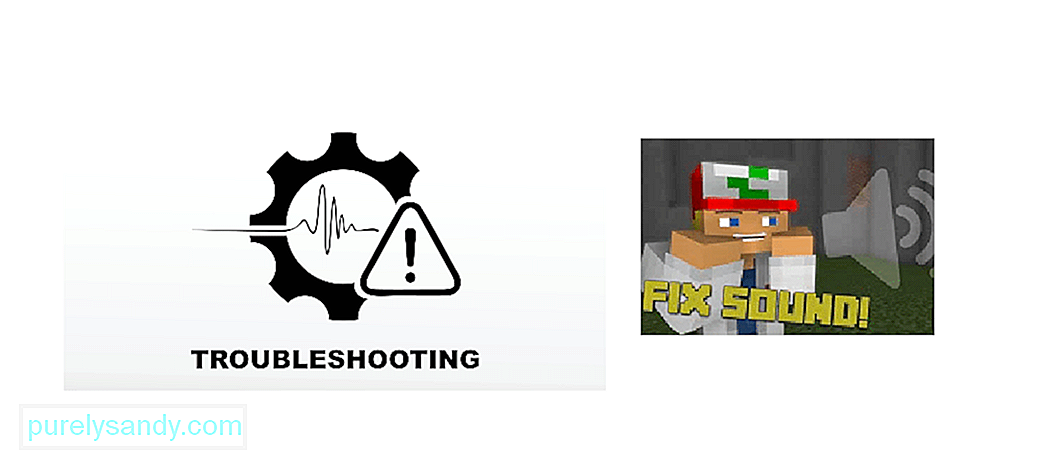
Youtube video: 5 viisi, kuidas Minecraftis ühtegi heliviga parandada
09, 2025

